日期:2025年 03月 22日
標籤: Asp.NET Core Entity Framework Internet Information Service Windows
摘要:C# 學習筆記
解決問題:微軟的 .Net Core 與 .Net Framework 是各自如何在 Windows Server 上的 IIS 實現 Sesstion 持久化,並詳解配置流程
基本介紹:本篇分為 4 部分。
第一部分:二者差異與介紹
第二部分:.Net Framework 於 IIS 實現方式
第三部分:.Net Framework 啟用持久化 Session 流程
第四部分:.Net Core 於 IIS 實現方式
第一部分:二者差異與介紹
Step 1:差異 - 系統架構 & 效能 & 安全性
| ASP.NET (.NET Framework) | ASP.NET Core | |
|---|---|---|
| 系統架構與平台 | 只能在 Windows 上運行 | 跨平台(Windows、Linux、macOS) |
| 依賴 IIS | 獨立運行,不依賴 IIS | |
| 強依賴於 System.Web.dll | 輕量級 | |
| 效能與資源使用 | 記憶體占用較大 | 記憶體占用更少 |
| 預設引入功能多 | 按需要自行引入功能 | |
| 啟動時間較長 | 啟動時間較短 | |
| 安全性 | Forms Authentication | Identity 系統 |
| 手動配置 CORS | 更好的 CORS 支援 | |
| 內建 CSRF 防護 |
Step 2:差異 - Session 配置 & 優劣
關於配置模式兩者有以下:
| ASP.NET (.NET Framework) | ASP.NET Core |
|---|---|
| InProc | 分散式 Session |
| StateServer | Redis 支援 |
| SQLServer 模式 | 更靈活的 Session 配置 |
因此優缺點延伸說明如下:
| ASP.NET (.NET Framework) | ASP.NET Core | |
|---|---|---|
| 優點 | 開箱即用 | 跨平台 |
| 配置簡單 | 支援多種儲存方案 | |
| 適合小型應用 | 可自定義實現 | |
| 支援分散式 | ||
| 可上雲服務 | ||
| 缺點 | 擴展性差(IIS綁定) | |
| 只能在 Windows 上運行 | ||
| StateServer 模式效能較差 | ||
| 無法自定義儲存方式 |
Asp.net Core 大大提升了擴展性,不再侷限於 Windows 作業系統
Step 3:補充 - Forms Authentication 與 Identity 差別
| Forms Authentication (.NET Framework) | Identity (.NET Core) |
|---|---|
| 基本的身份驗證、角色管理 | 完整的用戶管理系統 |
| 僅提供驗證框架 | 支援第三方登入(Google、Facebook等) |
表單驗證(Forms Authentication )實現的代碼
// 登入驗證
public ActionResult Login(string username, string password)
{
if (IsValid(username, password))
{
// 關鍵:自行設定表單 Cookie
FormsAuthentication.SetAuthCookie(username, false);
return RedirectToAction("Index", "Home");
}
return View();
}
Identity 實現的代碼
在 Program.cs,初始化的地方依賴注入,整個 Asp.net Core Web 的 Cookie 都會自動實現
// 配置 Identity
services.AddIdentity<ApplicationUser, IdentityRole>()
.AddEntityFrameworkStores<ApplicationDbContext>()
.AddDefaultTokenProviders();
在 Controller.cs 層實作
在 await _signInManager.PasswordSignInAsync() 這個方法會進行 Cookie 的加密處理,並且自動封裝
用戶識別碼、角色信息、安全戳記(Security Stamp)、聲明(Claims)等資料,不同於表單驗證,安全性提高並且部分功能自動化處理。
public class AccountController : Controller
{
private readonly SignInManager<ApplicationUser> _signInManager;
public AccountController(
SignInManager<ApplicationUser> signInManager
{
_signInManager = signInManager;
}
[HttpPost]
[ValidateAntiForgeryToken]
public async Task<IActionResult> Login(LoginViewModel model, string returnUrl = null)
{
ViewData["ReturnUrl"] = returnUrl;
if (ModelState.IsValid)
{
// 關鍵: PasswordSignInAsync 會自動產生加密的 Cookie
var result = await _signInManager.PasswordSignInAsync(
model.Email,
model.Password,
model.RememberMe,
lockoutOnFailure: true);
}
return View(model);
}
}
第二部分:.Net Framework 於 IIS 實現持久化方式
Step 1:範例代碼 - 專案
建立一個 Asp.net MVC 傳統的 EntityFrameWork 專案
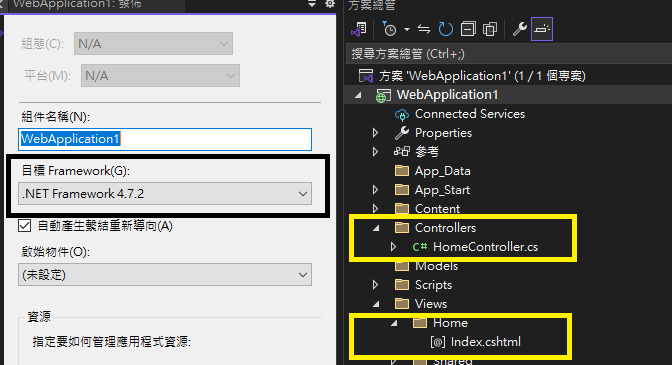
Step 2:範例代碼 - 範例代碼 - 後端
控制器的部分代碼如下:
用戶首次訪問會將 Guid 寫入到 Session 於 Server端中,若後續訪問則會用相同的 Session Data
public class HomeController : Controller
{
public ActionResult Index()
{
if (Session["UserData"] == null)
{
Session["UserData"] = Guid.NewGuid().ToString();
ViewBag.SessionId = Session["UserData"];
}
else
{
ViewBag.SessionId = Session["UserData"];
}
return View();
}
}
Step 3:範例代碼 - 範例代碼 - 前端
檢視的部分如下:
將 Session Data 做顯示:
<main>
<section class="row" aria-labelledby="aspnetTitle">
<h1 id="title">ASP.NET Session 確認</h1>
</section>
<div class="row">
<h3>當前 Session ID: @ViewBag.SessionId</h3>
</div>
</main>
Step 4:範例代碼 - Web.Config
部署後需要在 IIS 上設定以下 配置 ※在
| InProc | 單機模式,IIS重啟時遺失,保存在 w3wp.exe 中 |
| StateServer | 遠端持久化模式,由一個遠端的伺服器管理 Session 數據 |
<system.web>
<!-- InProc 模式(伺服器重啟後 Session 消失)
<sessionState mode="InProc" timeout="20" />-->
<!-- 或使用 StateServer 模式(伺服器重啟後 Session 保持)-->
<sessionState mode="StateServer"
stateConnectionString="tcpip=127.0.0.1:42424"
timeout="20"
/>
<compilation targetFramework="4.7.2" />
<httpRuntime targetFramework="4.7.2" />
</system.web>
Step 5:完成配置 : Demo
這時開啟網站,並且嘗試 IIS 多次重啟、回收,可以發現 Session 都會保存,因為採用了 StateServer 將 Session 保存於另個位置上。
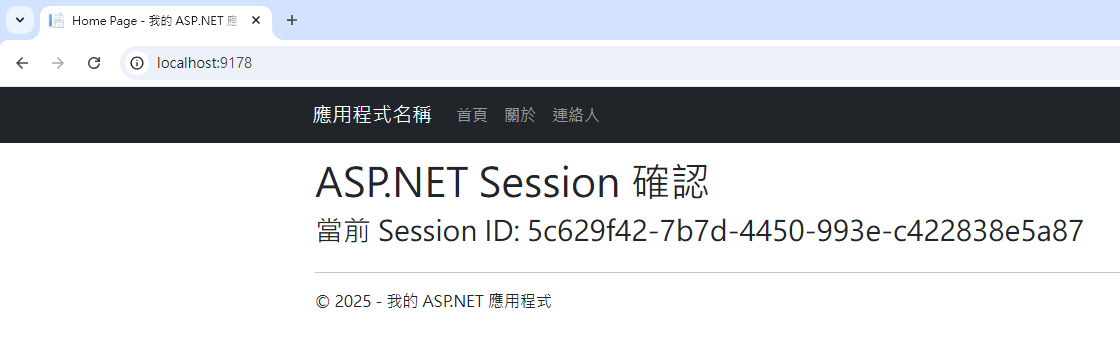
第三部分:.Net Framework 啟用持久化 Session 流程
Step 1:多台 IIS 持久化
若要多台 IIS 持久化 Session,必定不會使用 127.0.0.1 或 localhost 的配置方式
需要有一台機器 (必須是 Windows 機器),設定該機器的訪問位置, Web.config 調整範例如下:
<system.web>
<!-- InProc 模式(伺服器重啟後 Session 消失)
<sessionState mode="InProc" timeout="20" />-->
<!-- 或使用 StateServer 模式(伺服器重啟後 Session 保持)-->
<sessionState mode="StateServer"
stateConnectionString="tcpip=192.168.51.101:42424"
timeout="20"
/>
<compilation targetFramework="4.7.2" />
<httpRuntime targetFramework="4.7.2" />
</system.web>
但是配置完成後,會出現以下錯誤,這是因為遠端 192.168.51.101 機器需要進行設定
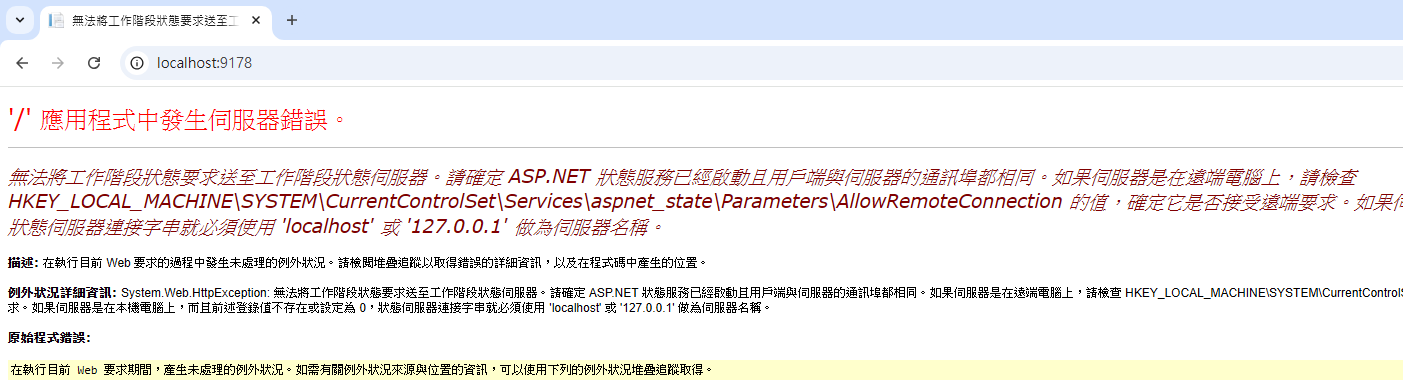
Step 2:StateServer 配置 - 開啟服務
遠端 IIS 的機器,確保 aspnet_state 服務有在運行。
可以開啟 Windows CMD 輸入以下檢查, 有 Listening 表示啟動中
netstat -ano | findstr 42424
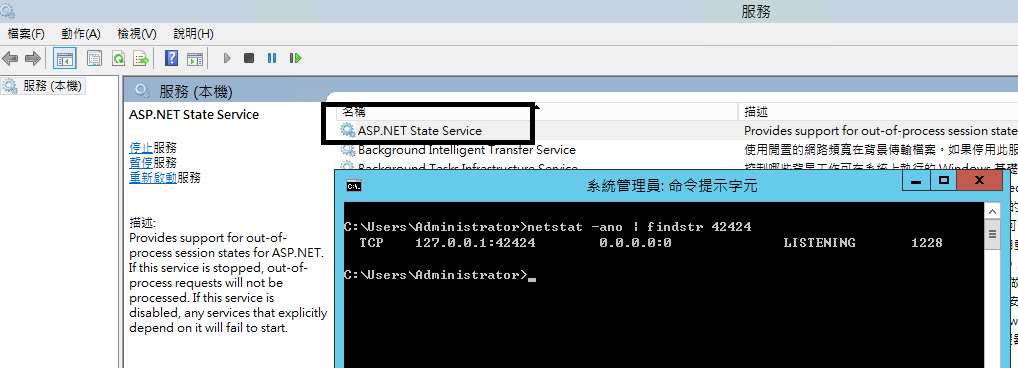
Step 3:StateServer 配置 - 防火牆開啟
開啟防火牆,要進行輸入、輸出規則的新增
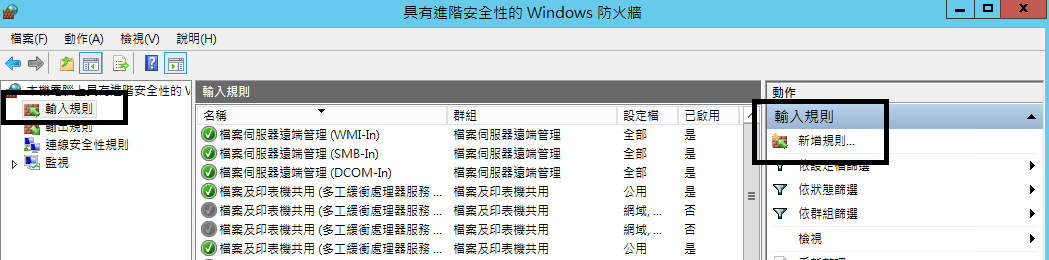
Step 4:StateServer 配置 - 防火牆輸入規則
輸入規則開啟 42424 TCP Port
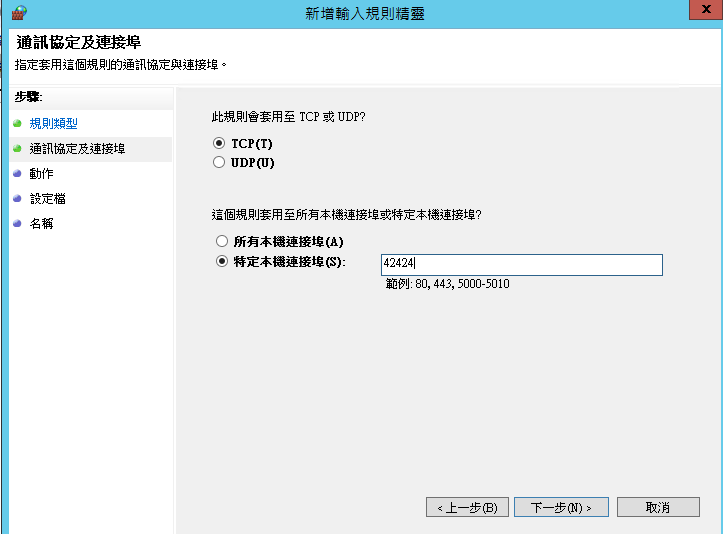
Step 5:StateServer 配置 - 防火牆輸出規則
輸出規則開啟 42424 TCP Port
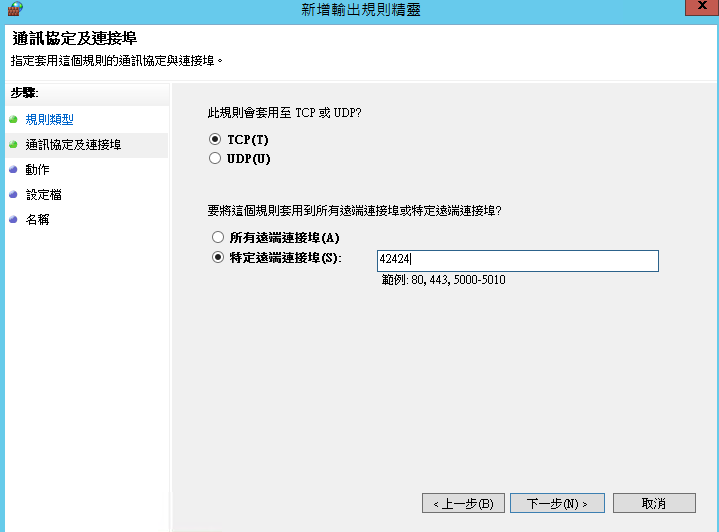
Step 6:StateServer 配置 - 開啟註冊碼
在 Windows 的執行/CMD 中輸入以下:
regedit
然後到此路徑下:
HKEY_LOCAL_MACHINE\\SYSTEM\\CurrentControlSet\\Services\\aspnet_state\\Parameters
可以看到參數 AllowRemoteConnection 為 0 ,表示不允許遠端連線
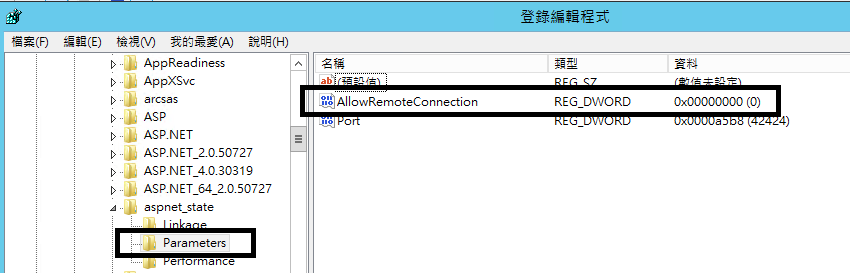
Step 6:StateServer 配置 - 註冊碼參數編輯
將參數 AllowRemoteConnection 設為 1 ,表示允許遠端連線

Step 7:Demo成果
可以發現連接正常,並且可以正常 Session ,在多台 IIS 部署時,只要 StateServer 不重啟,永遠都會讓 Session 持久化
在傳統 Asp.NET 架構下,要快速 Session 持久化這是一種方案 ※常見其他做法還有 SQL Server、Redis
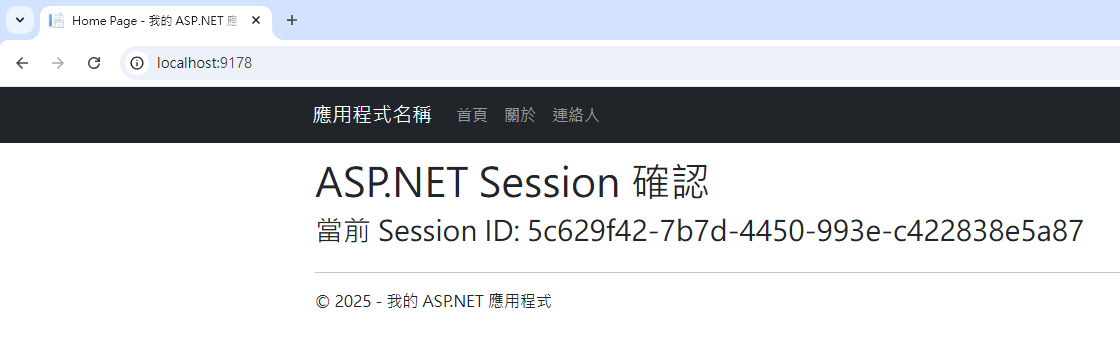
第四部分:.Net Core 於 IIS 實現方式
Step 1:Session 持久化
可參考此篇:0085. 分布式 Session 實戰:使用 Redis 解決部署期間的用戶會話遺失問題
使用 Redis 進行 Session 持久化,並且 Asp.Net Core 較靈活,不需要綁定某個作業系統,而屬於跨平台